Seguro que en más de una ocasión nos hemos encontrado con el inconveniente de que Windows 10 nos está mostrando una fecha y hora incorrectas de manera inesperada y sin que hayamos hecho cambio alguno previo en este sentido, veamos cuáles son las posibles razones de este fallo en el sistema de Microsoft.
Y es que las razones de que de pronto la fecha y la hora en Windows se vean mal, puede deberse a varias razones, como tener configurada una zona horaria incorrecta, que sencillamente tengamos estos parámetros mal especificados, o a que la batería CMOS está agotada.
Es por ello que a continuación os vamos a mostrar algunas posibles soluciones que podéis llevar a cabo si Windows no muestra la hora correcta en un momento dado. En primer lugar, llegado el caso, debemos ajustar la zona horaria correcta dependiendo de dónde nos encontremos. Para ello nos vamos a dirigir a la Configuración de Windows desde “Win + I” y a continuación pinchamos sobre la opción “Hora e idioma / Fecha y Hora” para, una vez aquí nos podamos asegurar de que la sección llamada Zona horaria está bien configurada, en caso contrario, desde ahí podemos seleccionar otra.
Al mismo tiempo, en el caso de que el horario de verano se aplique a nuestra zona horaria, como es el caso, debemos activar la opción de “Ajustar automáticamente para el horario de verano”. Otra solución rápida y eficaz para los casos en los que se haya desajustado la hora y la fecha, es, si el PC está conectado a Internet, dejar que Windows 10 configure la hora automáticamente, algo que haremos desde el apartado anteriormente descrito, y en la parte superior activar el controlador llamado “Ajustar hora automáticamente”.
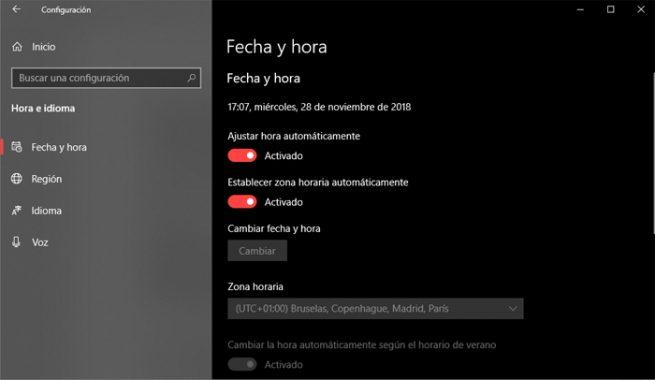
Otras maneras de ajustas la fecha y hora de Windows
Por otro lado debemos tener en cuenta que Windows 10 ejecuta un servicio en segundo plano llamado “Windows Time” que mantiene la sincronización de estos apartados de fecha y hora, por lo que llegado el caso, os recomendamos escribir el comando “services.msc” en el cuadro del menú Inicio para abrir la ventana Servicios del sistema. A continuación buscamos el servicio llamado Windows Time y hacemos doble clic sobre el mismo para abrir sus propiedades y nos aseguramos de que el tipo de inicio del servicio sea automático y esté en ejecución.
Otra posible razón del fallo del que os hablamos aquí, es que el componente que nos esté fallando sea hardware y no tenga nada que ver con el sistema operativo de Microsoft, ya que el responsable del error podría ser la batería CMOS. Y es que esta es la responsable de mantener la fecha y la hora correctas en nuestro ordenador, incluso cuando está apagado o desenchufado, por lo que si esta la batería se ha agotado, el ordenador no mantiene la fecha y la hora como debiera.
Si este es el caso, tendremos que ponernos en contacto con el fabricante del equipo para saber cómo cambiarla, o llevar el PC a un técnico, aunque esto no es demasiado complicado de realizar por nosotros mismos.

